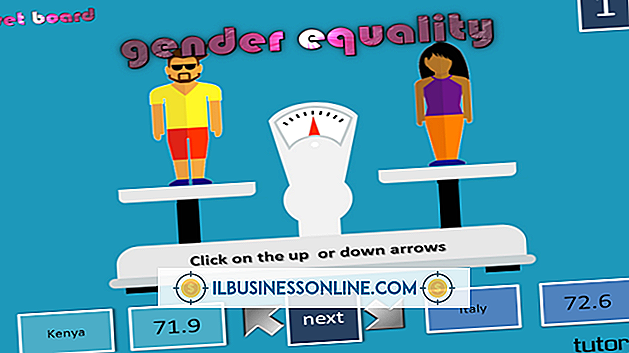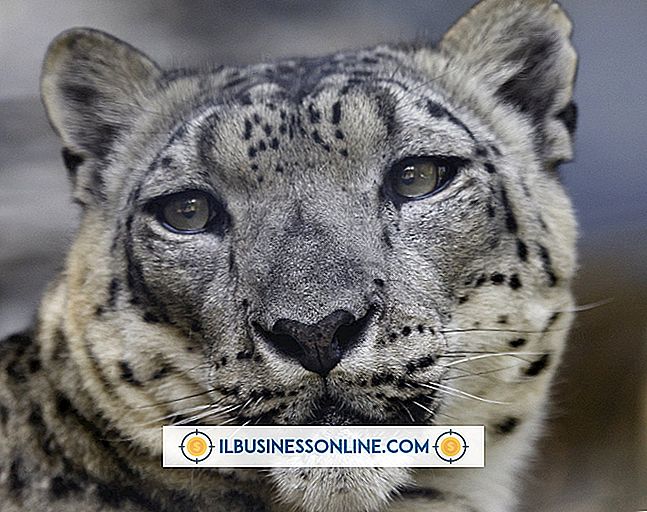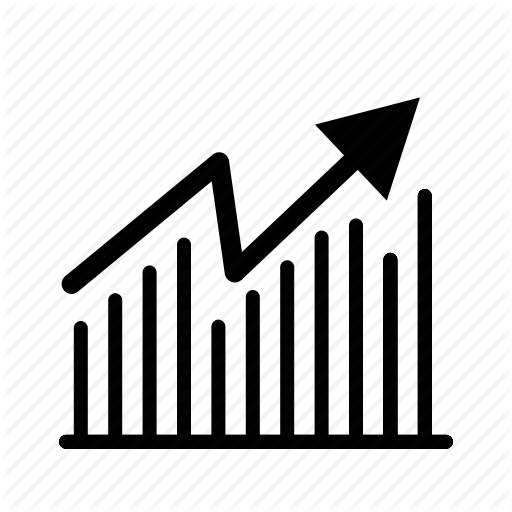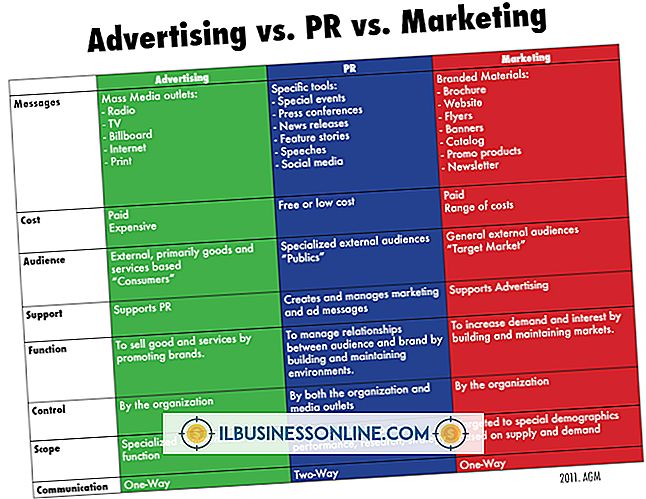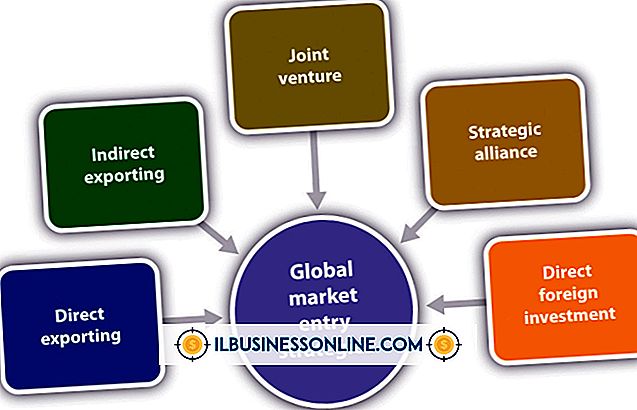Google Maps verkleinert sich beim Klicken auf ein Ziel

Mit dem Online-Dienst Google Maps können Sie die Erdoberfläche mit detaillierten Karten, Satellitenbildern und einer Hybridansicht, die beides kombiniert, aus der Vogelperspektive betrachten. Sie können in Google Maps navigieren, indem Sie ein Ziel auf der Karte suchen und durch Doppelklicken auf die Computermaus oder die Laptop-Touchpad-Schaltflächen vergrößern und verkleinern. Um zu vergrößern, anstatt zu verkleinern, klicken Sie auf die richtige Schaltfläche.
Google Maps bearbeiten
Google Maps ist ein interaktives Online-Tool, mit dem Benutzer die Kartenanzeige auf dem Bildschirm eines Webbrowsers steuern können. Das Tool bietet Bildschirmsteuerelemente zum Schwenken nach links und rechts auf einer Karte, zum Ändern des Blickwinkels und zum Vergrößern oder Verkleinern. Neben der Bildschirmkonsole können Sie in Google Maps auch die Kartenansicht mit den Tasten Ihrer Computertastatur oder durch Ziehen mit der Maus und Klicken mit den Maustasten bearbeiten.
Mausklick Zoomsteuerung
Durch einmaliges Klicken auf eine Google Map wird der Zielbereich ausgewählt, den Sie durch Vergrößern oder Verkleinern vergrößern können. Zum Vergrößern doppelklicken Sie immer mit der linken Maustaste, um die Ansicht zu vergrößern. Doppelklicken Sie mit der rechten Maustaste, um die Ansicht zu vergrößern. Wenn Sie die falsche Maus- oder Touchpad-Taste drücken, zoomen Sie in die falsche Richtung. Beheben Sie dieses Problem, indem Sie mit dem Doppelklick mit der linken Maustaste erneut zoomen.
Bildschirmsteuerelemente
Wenn Ihre Maustaste klebrig ist oder nicht reagiert, werden Sie möglicherweise durch Klicken mit der Maus die Zoomstufe der Karte unpraktisch oder schwierig steuern. Eine Alternative zum Doppelklicken auf das Zoomen in Google Maps ist die Verwendung der Steuerelemente der grafischen Benutzeroberfläche auf dem Bildschirm. Ändern Sie die Zoomstufe mit dem Schieberegler auf der linken Seite des Google Maps-Anzeigebildschirms oder klicken Sie auf die Schaltflächen „+“ oder „-“ an einem Ende des Schiebereglers, um die Zoomstufe zu ändern.
Tastatursteuerungen
Eine weitere Alternative zur Steuerung der Zoomstufe in Google Maps ist die Verwendung der Tastaturtasten Ihres Computers. Verwenden Sie "Bild auf" und "Bild ab", um den Kartenansichtsbereich zu verschieben. Wenn Sie einen Kartenstandort gefunden haben, den Sie detaillierter anzeigen möchten, drücken Sie die Taste „+“, um die Zoomstufe zu vergrößern. Sie können dann die Taste "-" drücken, um die Zoomstufe zu verringern, sodass Sie problemlos zu einem anderen Teil der Karte wechseln können.